Podcastsは人気が高まっており、オーディオ録音の品質は重要です。 コンプレッサーは、Audacityでオーディオ録音の音質を最適化するのに役立つ強力なツールです。このガイドでは、Podcastsの音質を向上するためにコンプレッサーをどのように使用するかを段階的に説明します。
主な発見
- コンプレッサーはオーディオコンテンツの音量を調整して、より均一な音響体験を作り出すことができます。
- ただし、間違った設定はオーディオ品質に悪影響を与える可能性があります。
- さまざまな設定を試行することで、特定の録音に最適な音質を見つけることができます。
コンプレッサーの使い方のステップバイステップガイド
まず、Audacityでプロジェクトを開きます。編集するオーディオトラックが準備されていることを確認します。コンプレッサーを適用するテキスト部分を選択することをお勧めします。
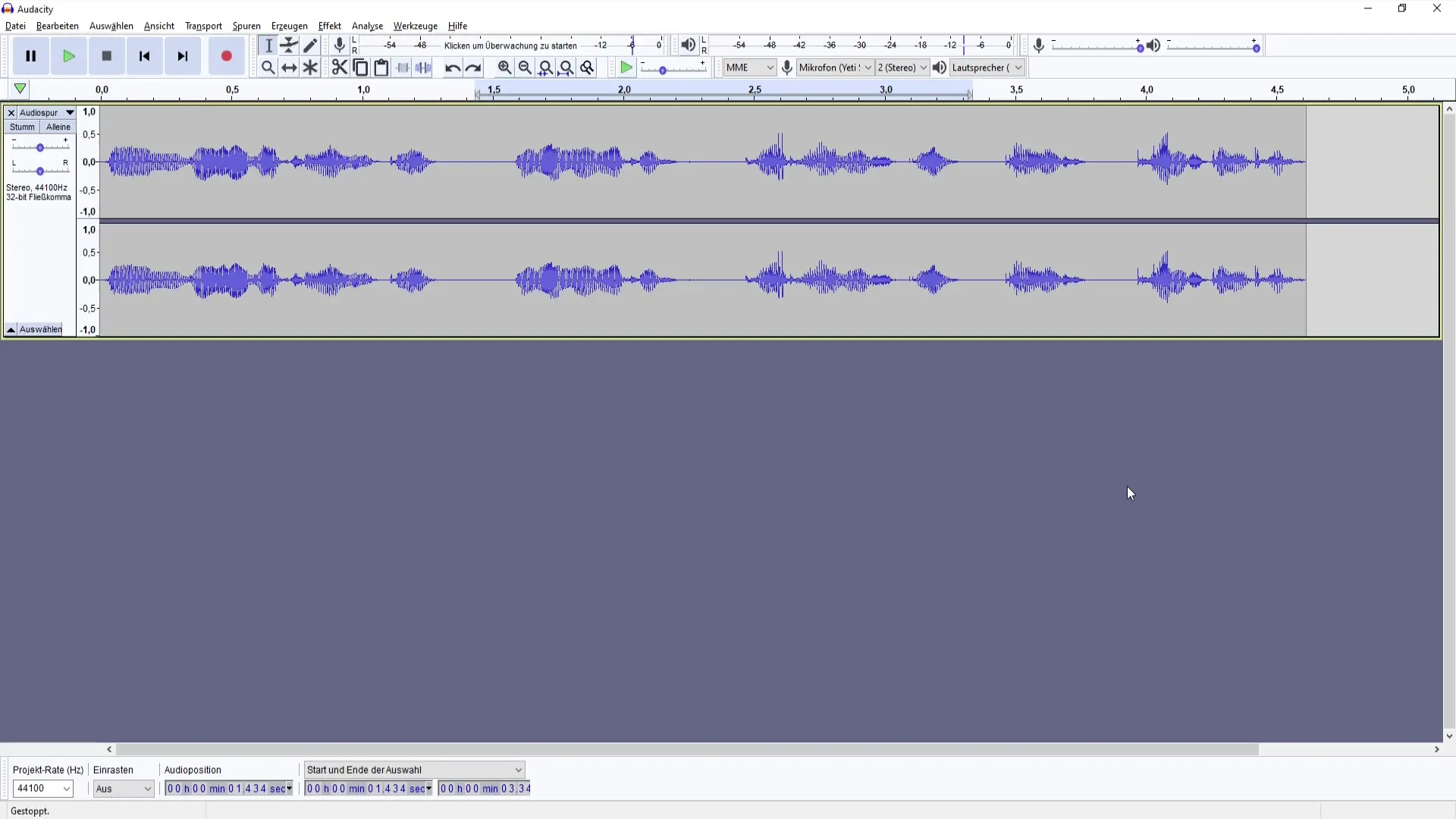
- コンプレッサーへのアクセス コンプレッサーを使用するには、「エフェクト」メニューに移動します。さまざまなエフェクトが表示されますので、「コンプレッサー」を選択します。言語設定によっては、「コンプレッサー」は英語の場合には「Compress」とも呼ばれるかもしれません。
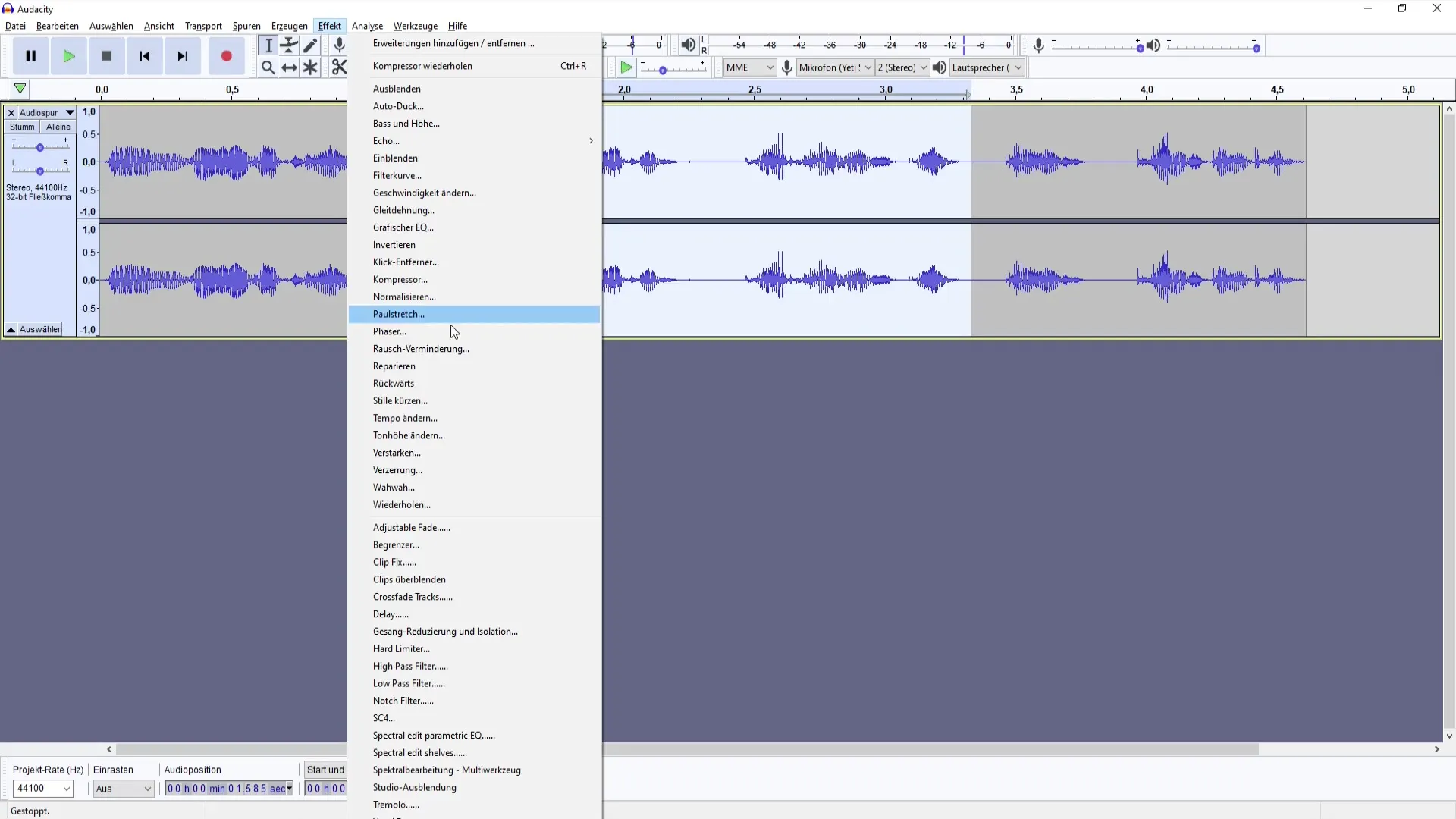
- 設定の理解 複数の設定オプションが表示されるウィンドウが表示されます。これには、しきい値、基本雑音、比率、応答時間、減衰時間が含まれます。最初はこれらの重要な設定に集中して、原理を理解することが重要です。
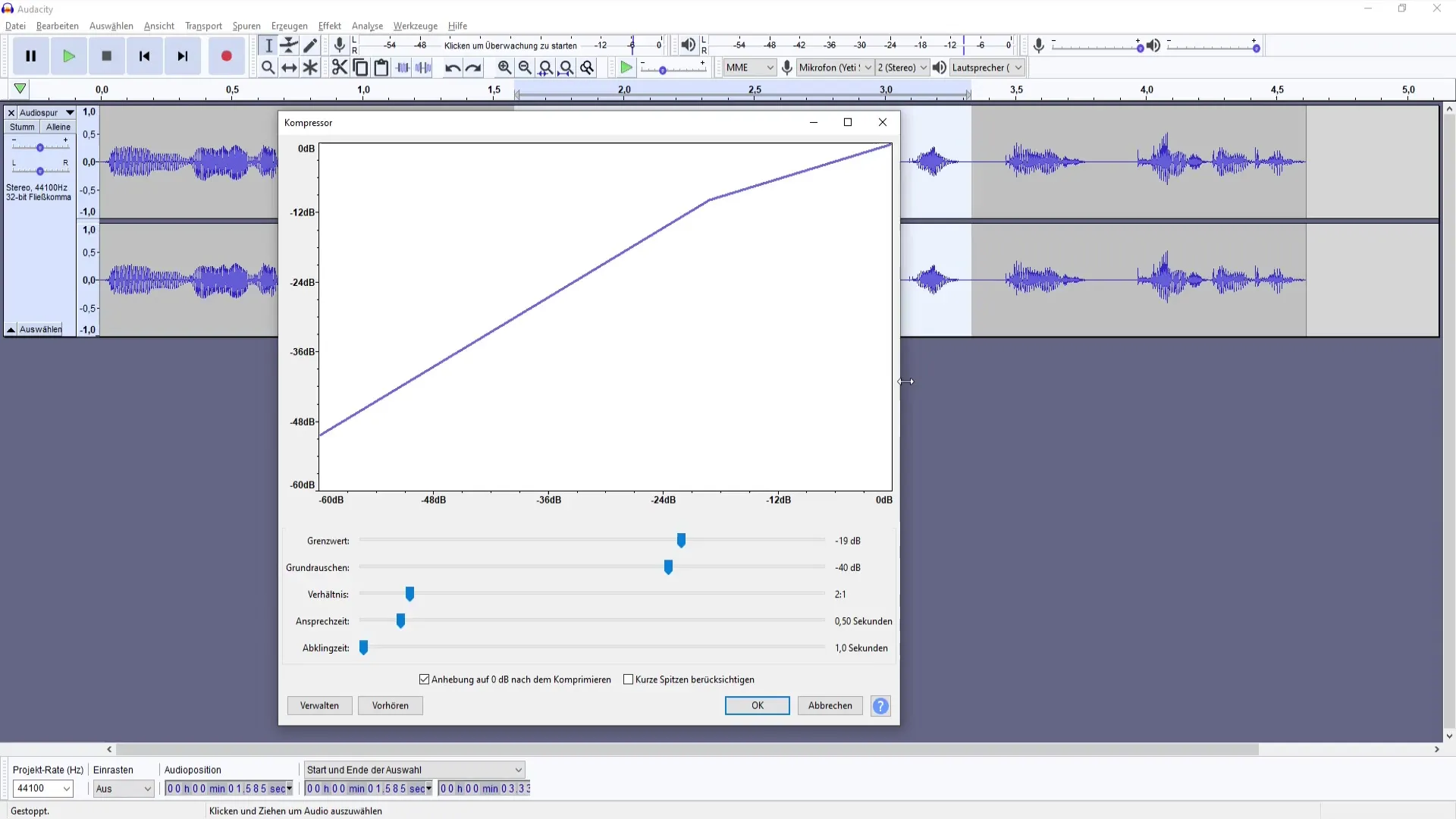
- 最初の設定を行う 約-18 dBのしきい値から始めます。これは、ほとんどの録音にとって良い出発点となる設定です。望む音質に応じて後で調整することができます。
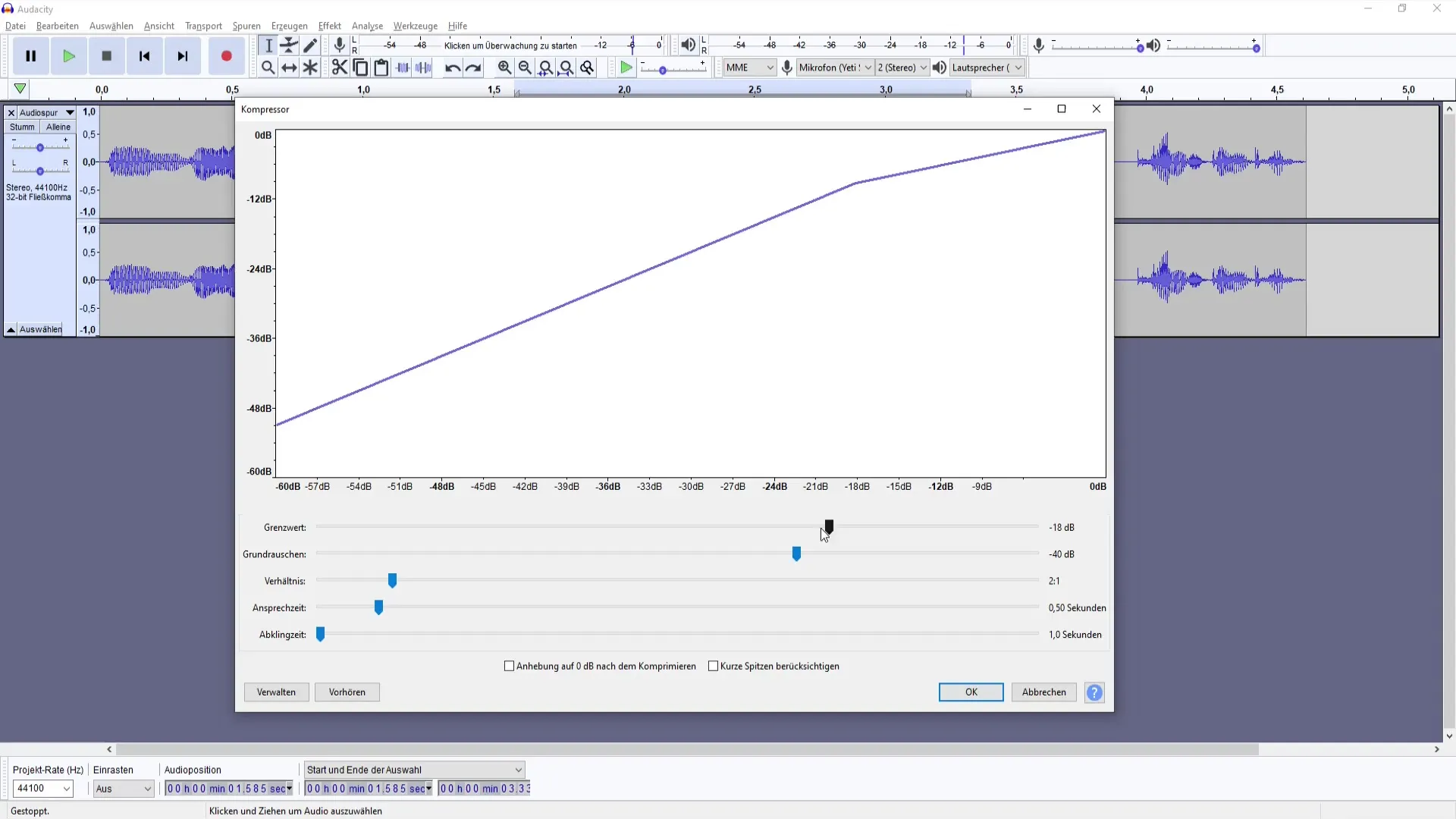
- 音響確認 最初の設定が完了したら「OK」をクリックしてエフェクトを適用します。オーディオトラックを再生し、音質がどのように変化したかを確認します。極端なピークが少なく、調和のとれた音量が聞こえるはずです。
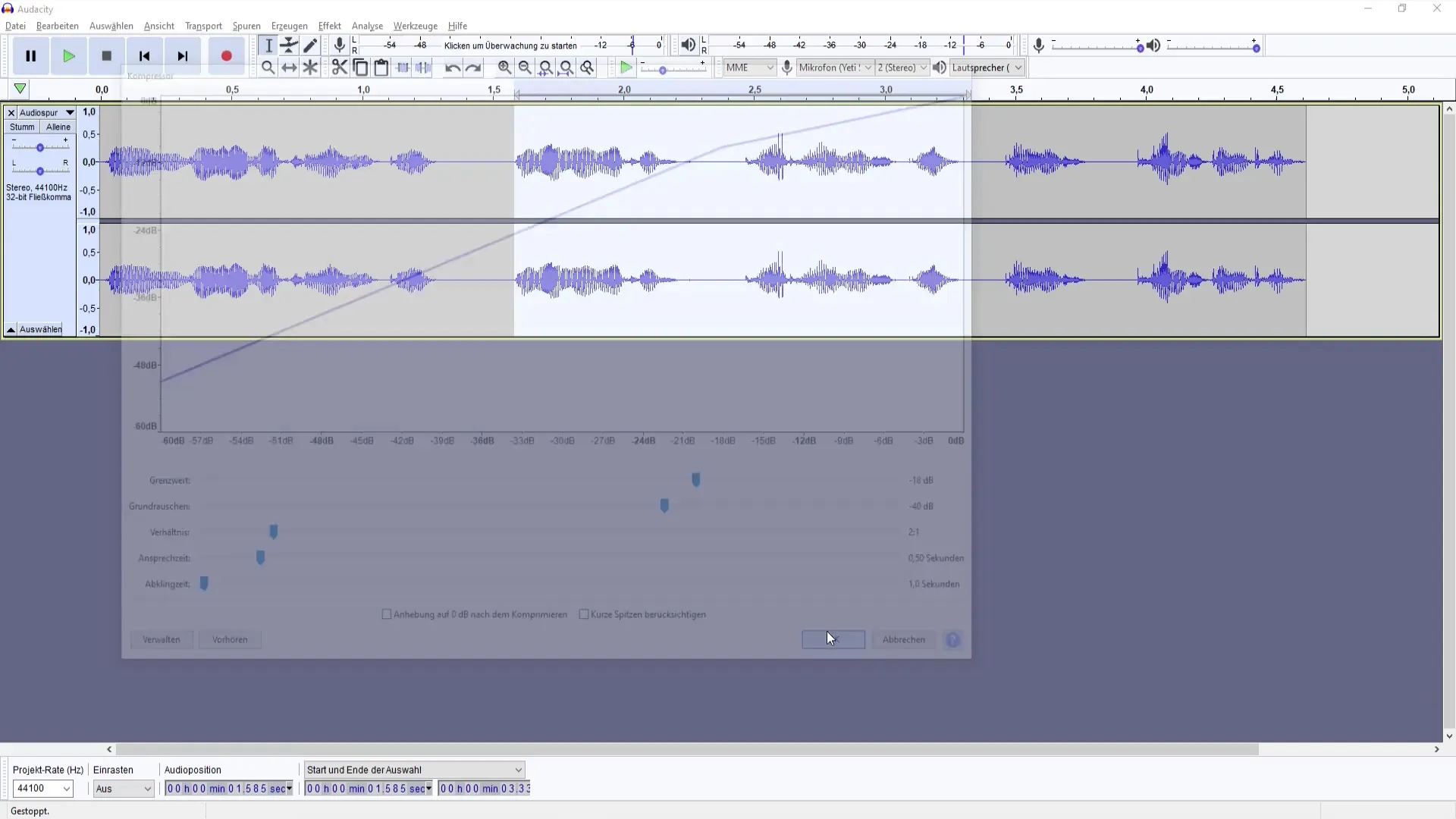
- 微調整 設定を微調整する時がきました。声とマイクに最適な音質を見つけるために、しきい値や比率を試してみてください。また、圧縮された音を大きくするために値を0 dBに上げることもできます。
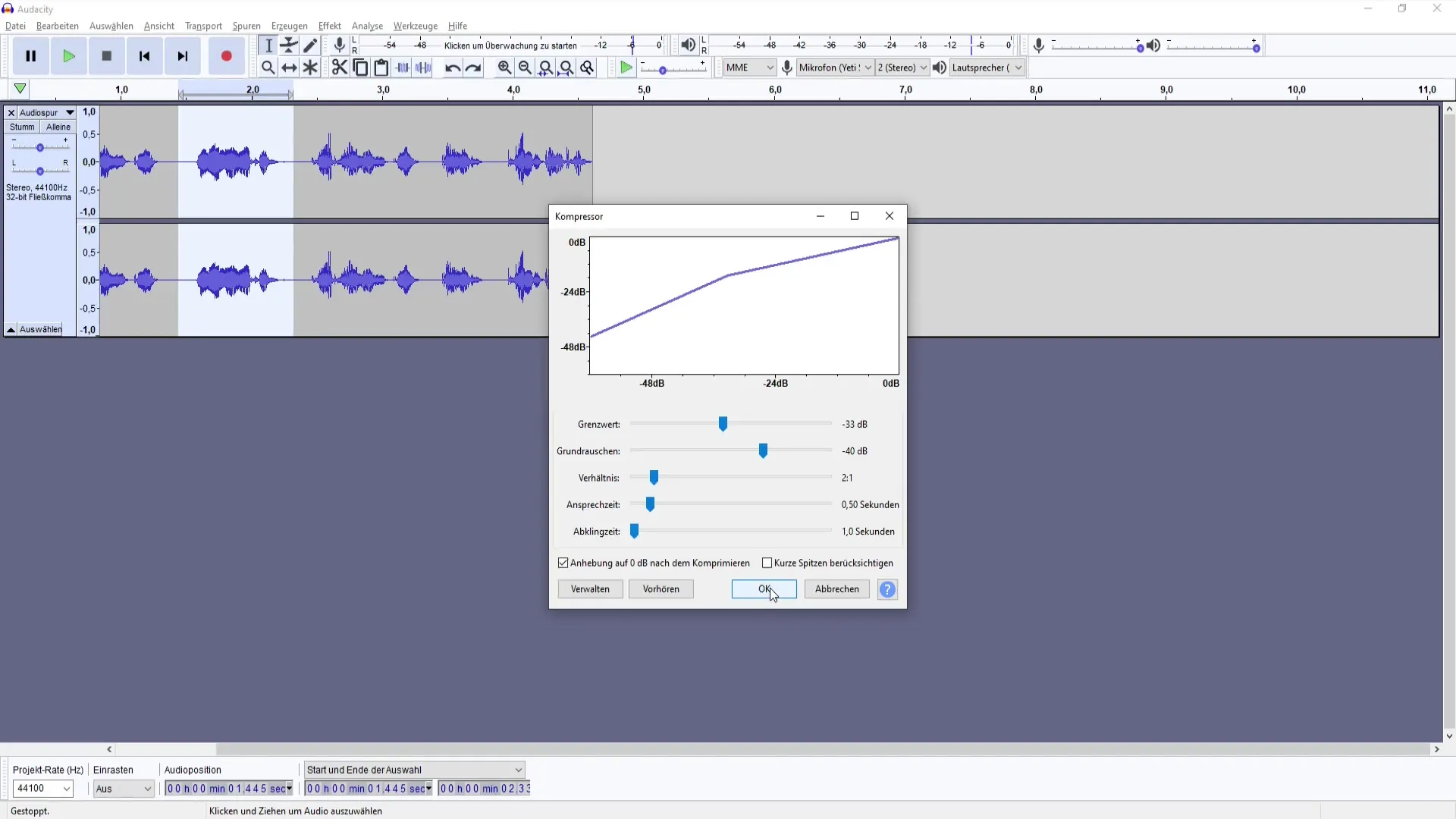
- 調整時の注意 しきい値を上げる際は注意してください。高すぎる値はオーディオ録音を過剰にする可能性があり、品質に深刻な影響を及ぼす可能性があります。音量を上げる場合は、元の音質を失わないように注意してください。
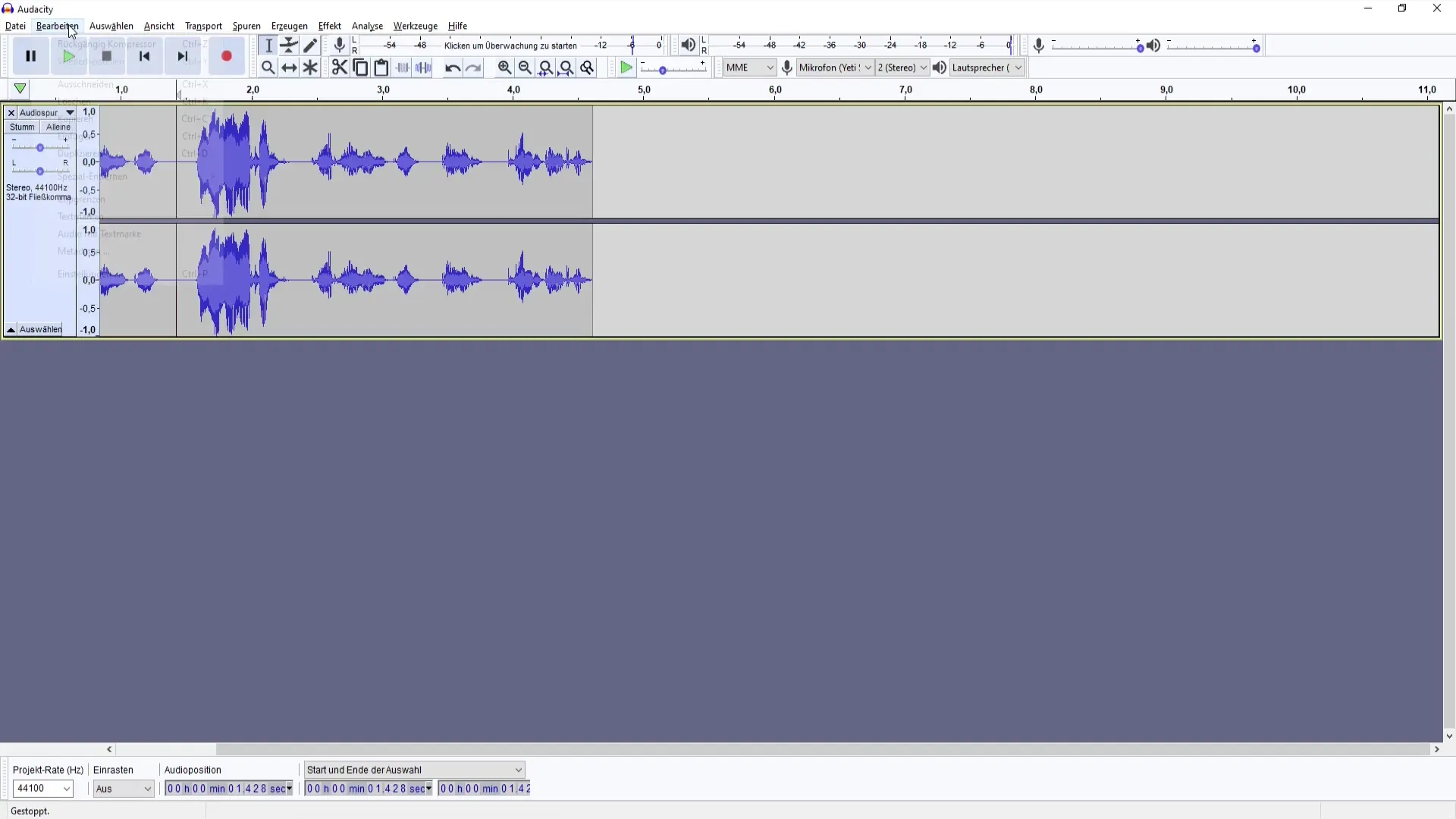
- Before-After比較 Audacityの便利な機能の1つは、エフェクトを最終的に適用する前に変更点を聞くことができることです。「前」のオプションを使用して、未加工と加工されたトラックの違いを聞くことができます。
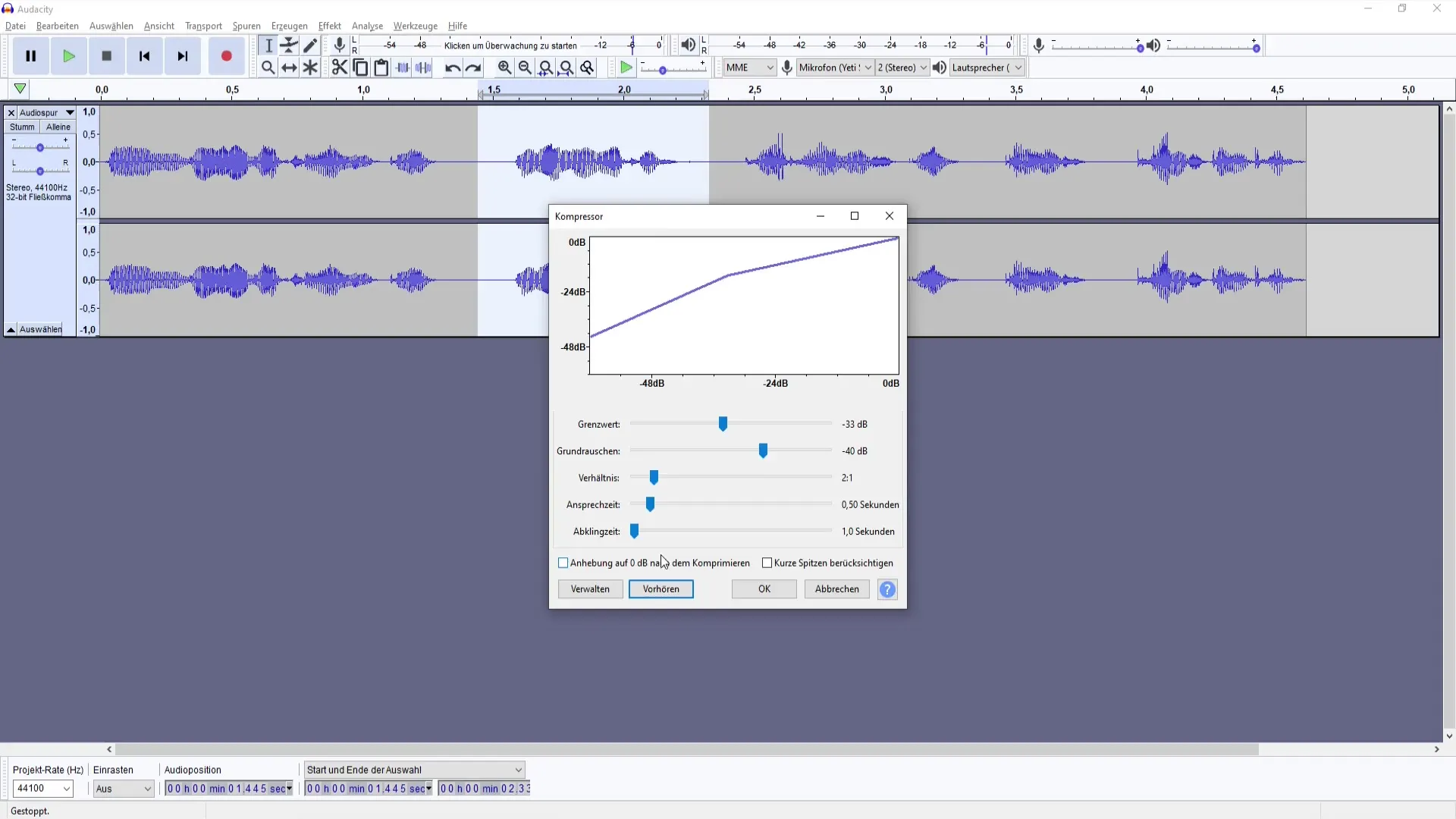
- 設定の変更を続ける さまざまなパラメータを試す機会を利用してください。すべてのマイクと声が異なる反応を示すため、録音に最適な音質を見つけるためにさまざまな組み合わせを試してみてください。
- 追加編集 スパーを正規化した後にコンプレッサーを適用することが役立つことがあります。 正規化は、コンプレッサーが効果を発揮する前に音量を均一化することを確認します。

- フィードバックを得る あなたの編集に満足しているときは、結果を友達や同僚と共有してフィードバックを求めてください。時には外部の意見が改善のための手助けとなることがあります。
要約
あなたは今、Audacityのコンプレッサーの使い方を学びました。適切な設定で、録音の音質を大幅に向上させ、プロフェッショナルなポッドキャストを作成することができます。設定を試して、あなたのスタイルや録音に最適なものを見つけてください。
よくある質問
コンプレッサーの動作原理は?コンプレッサーは、より大きな音を下げ、より小さな音を上げることで、均一な音響を作り出すことで、音声の音量を調整します。
コンプレッサーのしきい値とは?しきい値は、コンプレッサーが作動し始めるポイントを定義します。このしきい値を超えるより大きな音は軽減されます。
どのトラックにもコンプレッサーを適用できますか?はい、どのオーディオトラックにもコンプレッサーを適用できますが、設定は録音の種類やマイクによって異なります。


